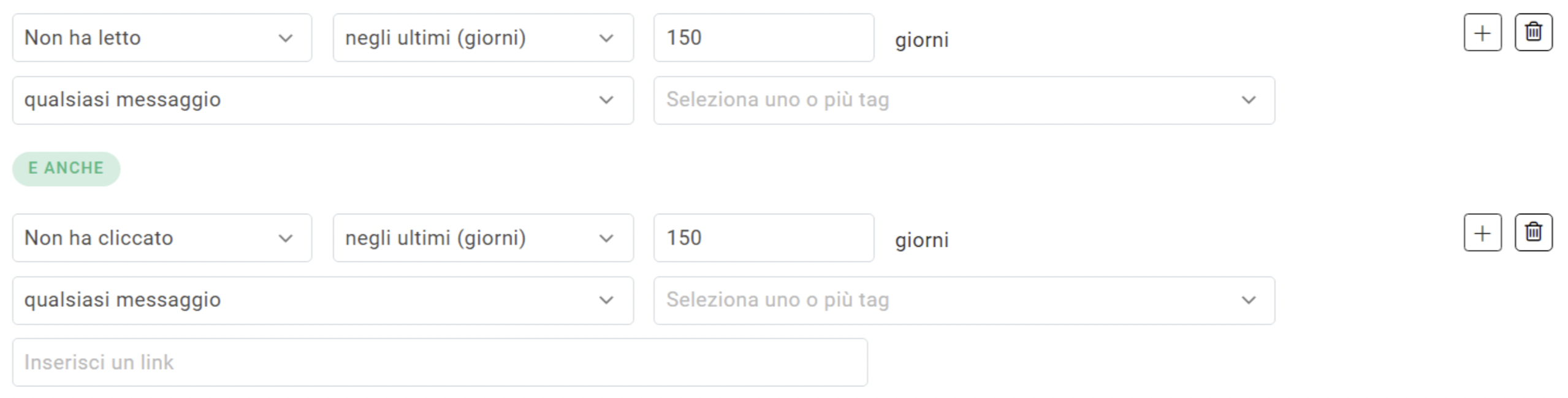...
La creazione di un task si divide in 4 fasi distintedistinte ed uno step finale di riepilogo. Di seguito ti guideremo nel processo di creazione, che avverrà a step::
| Anchor | ||||
|---|---|---|---|---|
|
...
Informazioni generali
In questa sezione troverai la possibilità di assegnare:
Nome del task, che lo identificherà e verrà visualizzato nella lista
Descrizione del task, che puoi usare per ricordarti come funziona e in quali casi ti è utile
Tag, che ti aiuterà nella ricerca di questo specifico Task qualora ne abbia creati molti
Fuso orario di default, per stabilire il fuso orario di riferimento per il tuo task
La possibilità di utilizzare il fuso orario contenuto in un campo anagrafico.
| Warning | |
|---|---|
| Attenzione | Utilizzo fuso orario da campo anagrafico Il valore contenuto nel campo dovrà essere scritto in un formato specifico, seguendo questi esempi: UTC+00, UTC+01, UTC+02, ecc… Ricorda che se il campo anagrafico dovesse contenere un valore non valido o se fosse vuoto, allora verrà utilizzato il fuso orario di default |
| Anchor | ||||
|---|---|---|---|---|
|
...
2 - Azione
In questa sezione potrai scegliere l’azione che il task dovrà eseguire. Puoi scegliere tra:
...
- Spostare o copiare i destinatari senza effettuare alcun tipo di invio, al fine di segmentarli, copiandoli in un altro gruppo oppure spostandoli dal gruppo attuale a quello di destinazione
| Warning | title | Attenzione
|---|
| Note |
Sposta/Copia Destinatari Questa funzione e' particolarmente utile nella costruzione di campagne multi-messaggio o "a cascata", dal momento che puoi configurare il sistema in modo da:
|
Oltre alle impostazioni di invio (le stesse che troverai quando vuoi di inviare un messaggio email o SMS), nei primi due casi avrai inoltre la possibilità di segmentare successivamente i destinatari, copiandoli o spostandoli da un gruppo ad un altro.
| Anchor | ||||
|---|---|---|---|---|
|
...
3 - Destinatari
In questo step potrai scegliere le condizioni di selezione dei destinatari su cui avrà efficacia il task.
| Warning | ||
|---|---|---|
| ||
| Note | ||
Ricorda per proseguire nella creazione di un task dovrai effettuare almeno una di selezione, tra gruppi, filtri e condizioni. |
...
Ricorda che sarà necessario selezionare una condizione affinché sia possibile editarne i campi.
| Warningnote | ||
|---|---|---|
| ||
Creare una condizione basata sull'ultimo click o apertura di un destinatario Stiamo lavorando per fornirvi in modo più semplice questa funzionalità, ma nel frattempo ti Ti suggeriamo di creare un Filtro attività basato su questa condizione queste condizioni e di selezionarlo in questo step. |
Impostare la frequenza d’invio per singolo destinatario
Nel caso in cui non voglia inviare troppi messaggi in un breve lasso di tempo allo stesso destinatario, qui puoi impostare alcuni limiti temporali nell’esecuzione del task sul singolo individuo. Nello specifico potrai decidere di:
- Non inviare più di una volta allo stesso destinatario nel range di ore selezionato
- Attivare solo una volta il task per lo stesso destinatario
- Spedire senza alcun limite allo stesso destinatario
| Warning | |
|---|---|
| Note | |
| Attenzione | L'opzione "Invia una volta sola per...24 ore" "protegge" i miei destinatari: ad esempio se sto mandando un messaggio automatico al verificarsi del compleanno di un utente, utilizzando questa opzione manderò il messaggio una sola volta al giorno |
| Anchor | ||||
|---|---|---|---|---|
|
...
4 - Frequenza
In questa sezione puoi stabilire quando attivare il task ed eventualmente prevenirne l’attivazione in determinate circostanze.
...
Una volta selezionate le opzioni precedenti avrai la possibilità di Salvare il Task.
| Anchor | ||||
|---|---|---|---|---|
|
...
5 - Riepilogo
Questa sezione ti permette di visualizzare tutte le informazioni inserite e le opzioni selezionate per il task in oggetto.
...
Grazie alla funzione di Simulazione, che trovi in fondo alla pagina, puoi ottenere una simulazione di quanti destinatari raggiungerebbe la simulazione se partisse nel momento in cui la richiedi. Le limitazioni temporali impostate in eccezioni non verranno tenute in considerazione ai fini del conteggio
...
Come creare un
...
Task per il compleanno
Uno dei casi più comuni per l'utilizzo degli invii automatici dei Task è per inviare agli iscritti un'email per il compleanno.
| Panel | ||||||
|---|---|---|---|---|---|---|
| ||||||
1- Crea con l'editor drag and drop oppure con l'editor html un nuovo messaggio con ad es. oggetto "Buon compleanno"; 2- Crea un filtro anagrafico compleanno
3- Crea un invio automatico Task in cui tra le condizioni seleziona il filtro anagrafico compleanno (creato al punto 2); 4- Tra le azioni potete scegliere se inviare la newsletter dedicata al compleanno, oppure spostare/copiare i contatti da un gruppo ad un altro:
|
...